¿A menudo tienes demasiadas pestañas abiertas en Google Chrome? ¿Estás buscando una manera fácil de administrarlos? Existen numerosas extensiones disponibles para ayudarlo a administrar sus pestañas e incluso suspenderlas, pero Posponer página es el primero con el que me encuentro que realmente los duerme por ti.
Soy un gran admirador de la extensión Too Many Tabs, pero no te recuerda las pestañas que has suspendido. Con Too Many Tabs y extensiones similares, a menudo me olvido de las pestañas que he ocultado. Aquí es donde Page Snooze sobresale por encima del resto: ocultará sus pestañas por hasta dos semanas y luego las volverá a mostrar en su navegador una vez que se acabe el tiempo.
Si eres como yo, probablemente dejes los sitios web abiertos en una pestaña porque quieres verlos más tarde. Con Page Snooze, puede posponerlas hasta ese momento posterior, sin necesidad de tener más de 10 pestañas abiertas con las páginas a las que desea volver más tarde.
Entonces, si está leyendo para comenzar, así es como funciona.
1. Agregue la extensión Page Snooze a Google Chrome. Debería ver su icono en la barra de herramientas de su navegador.
2. Cuando esté listo para posponer una de sus pestañas, hay dos formas de posponer una página.
- Puede hacer clic en el icono del navegador Page Snooze y la página se pospondrá durante una semana; no hay otras opciones de tiempo desde el icono del navegador.
- Puede hacer clic con el botón derecho en la página, ir al menú Pausa de página y elegir un tiempo de pausa. El menú contextual del botón derecho es excelente si desea posponer su pestaña por algo que no sea una semana: unos segundos, unos días o un par de semanas.

3. Su pestaña desaparecerá inmediatamente en la cola de enlaces pospuestos.

4. Si cambia de opinión acerca de una pestaña, siempre puede ir a la cola de enlaces pospuestos haciendo clic derecho en el ícono del navegador Page Snooze y haciendo clic en «Opciones». Desde allí, puede ir a la página (simplemente haciendo clic en ella) o eliminarla de la cola (haciendo clic en la x).
Ahí tienes. No más ocultar pestañas y olvidarse de ellas; Page Snooze te recordará sobre ellos en el momento que elijas.















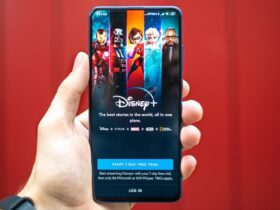



Danos tu opinión